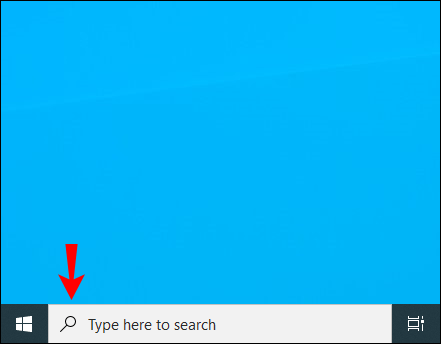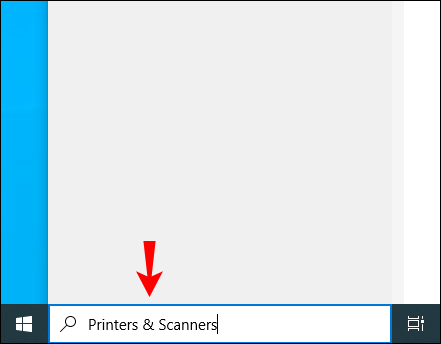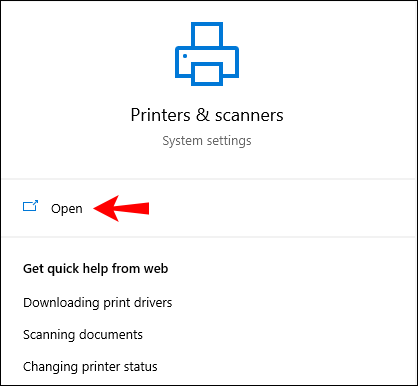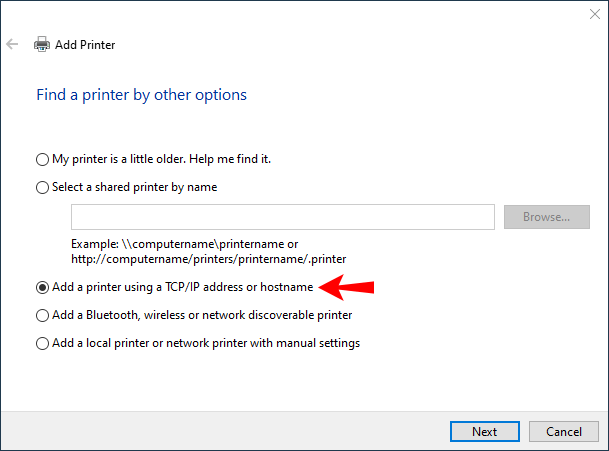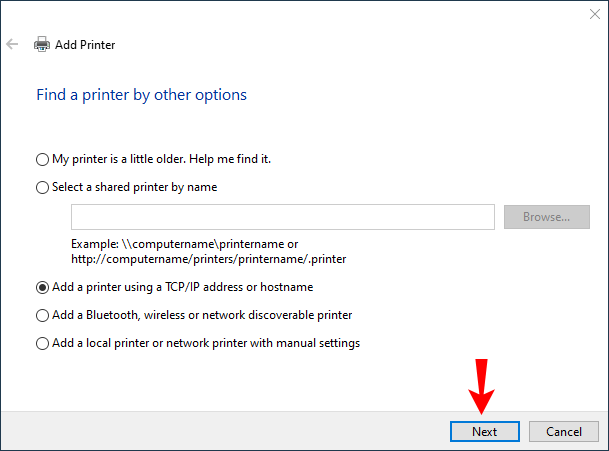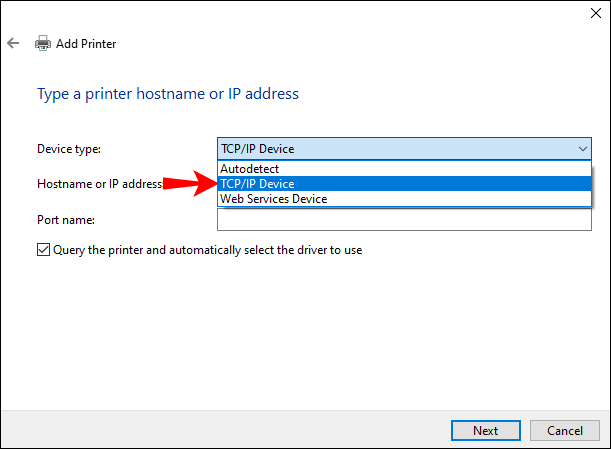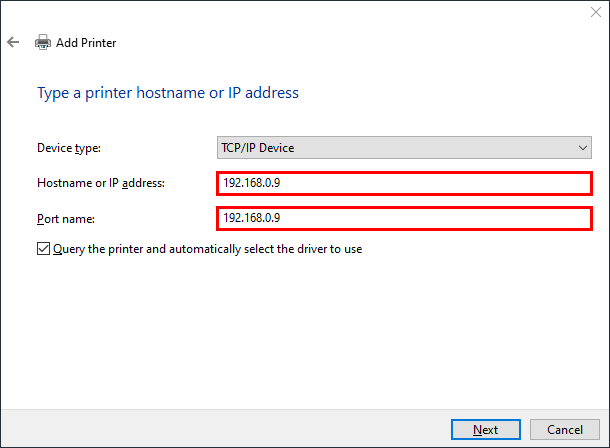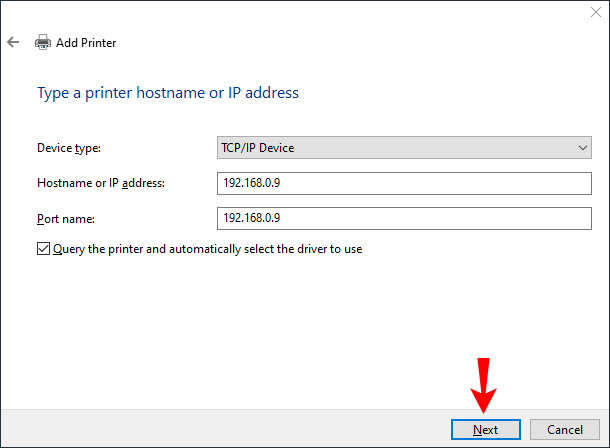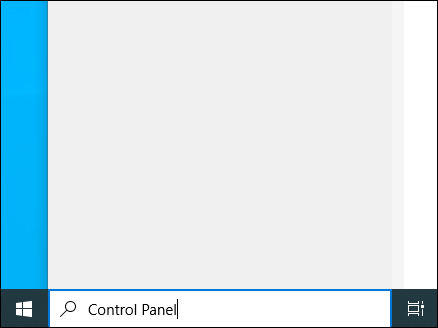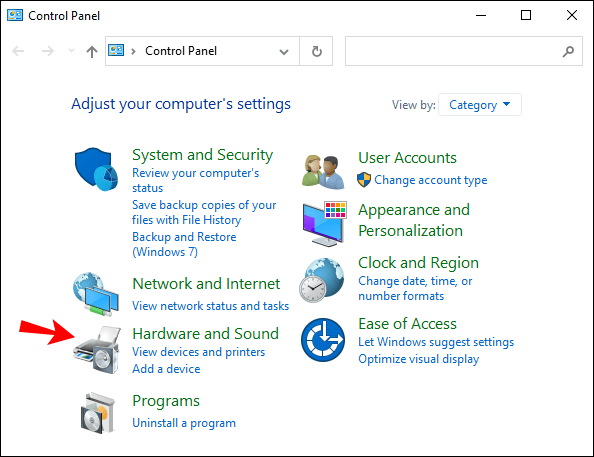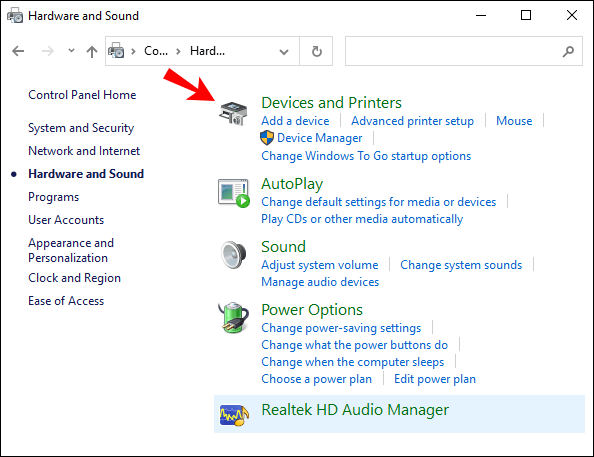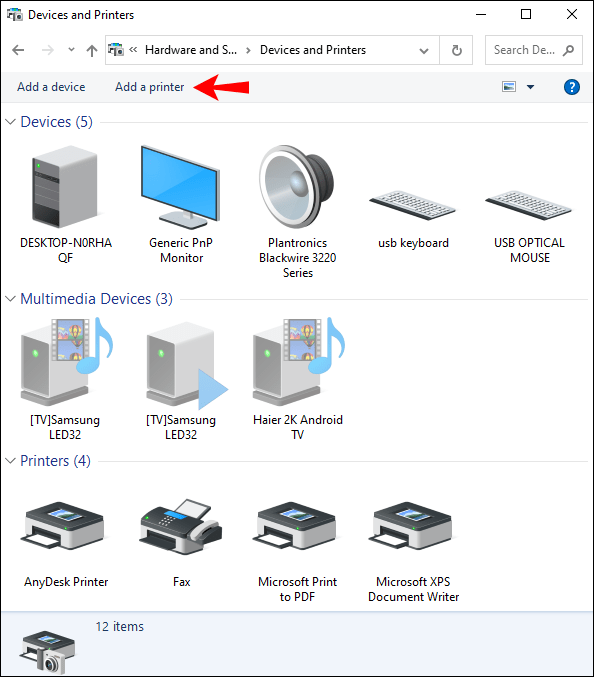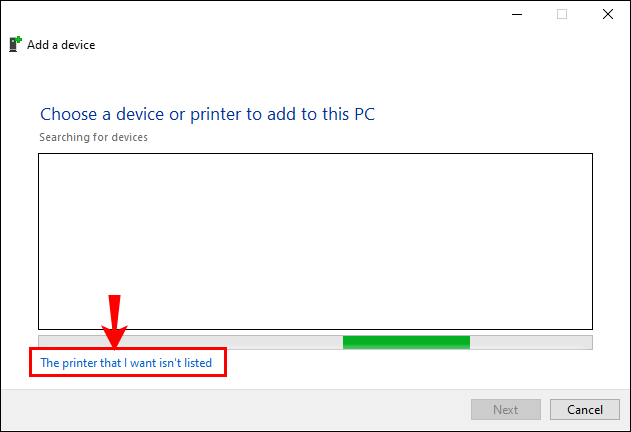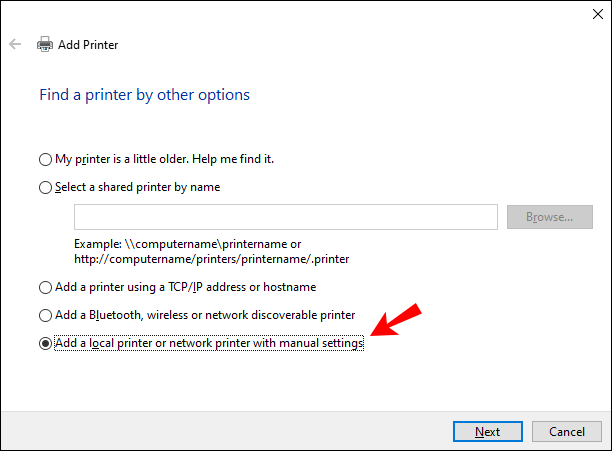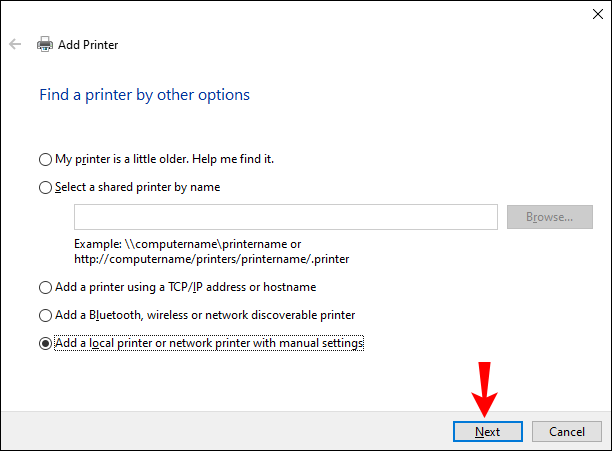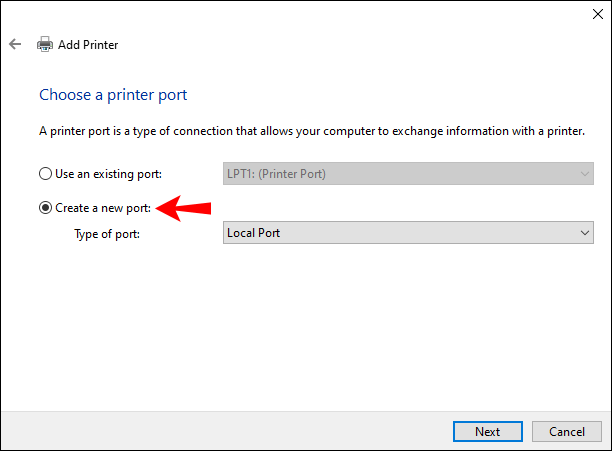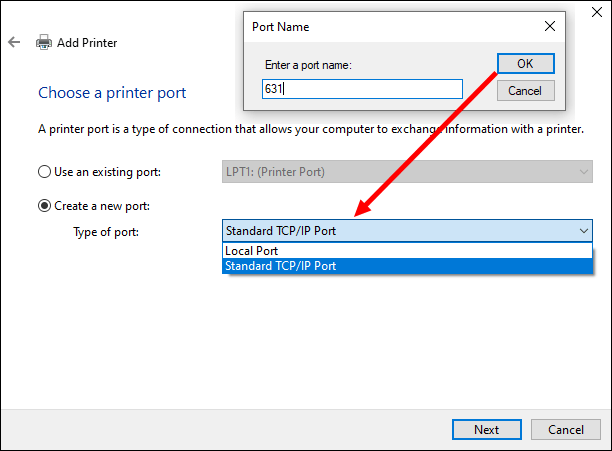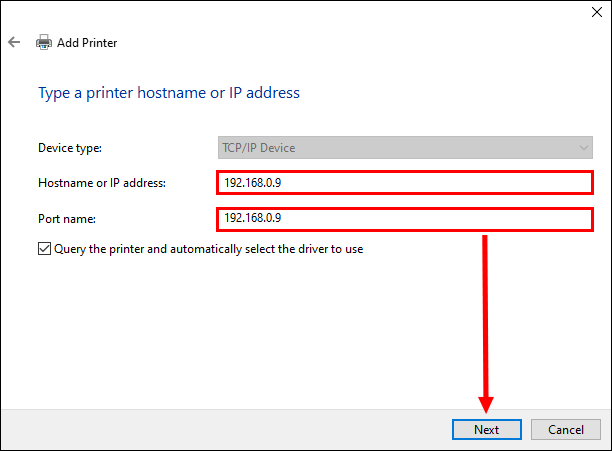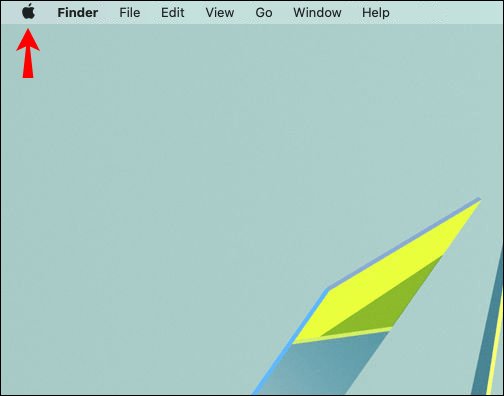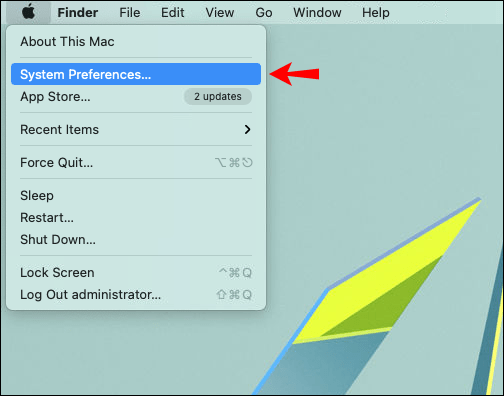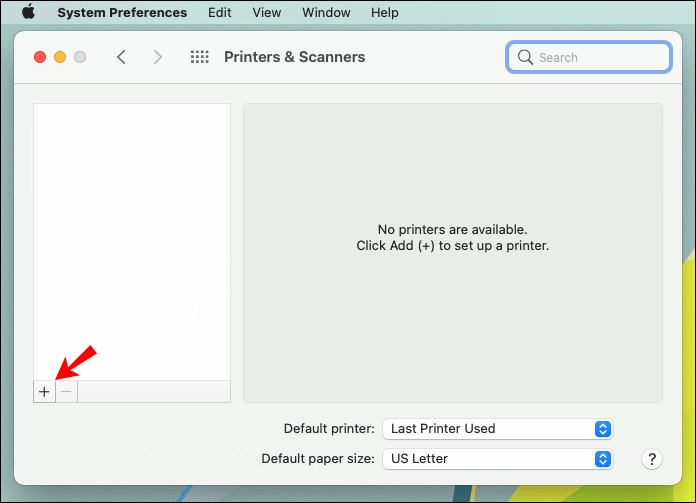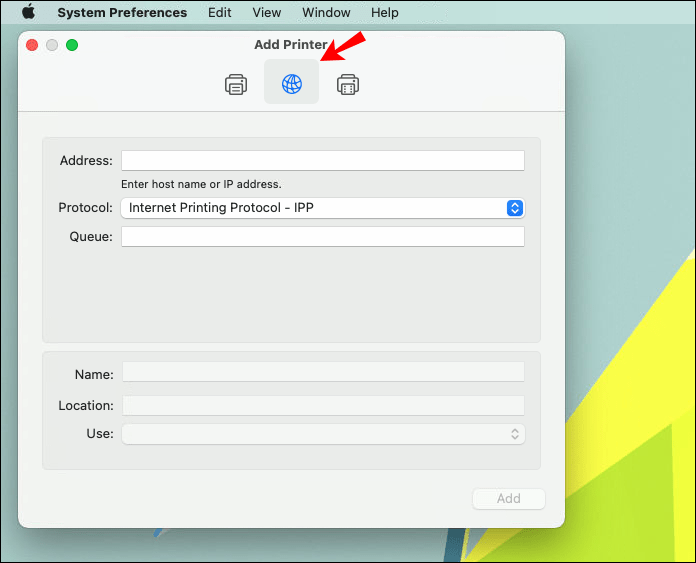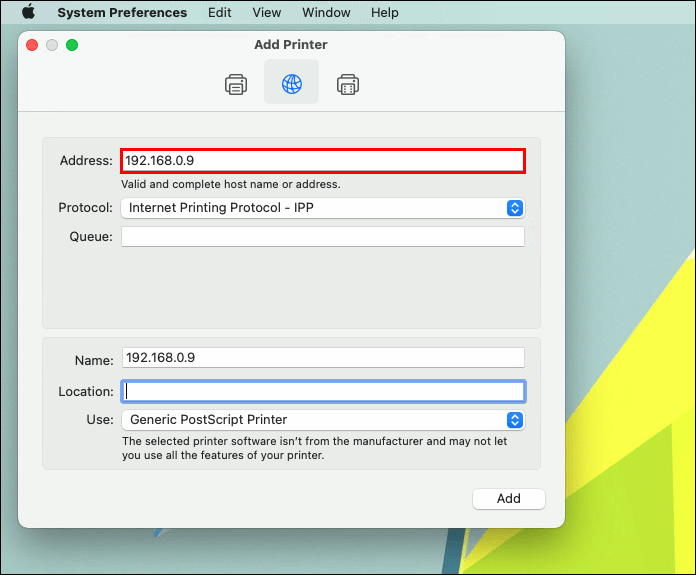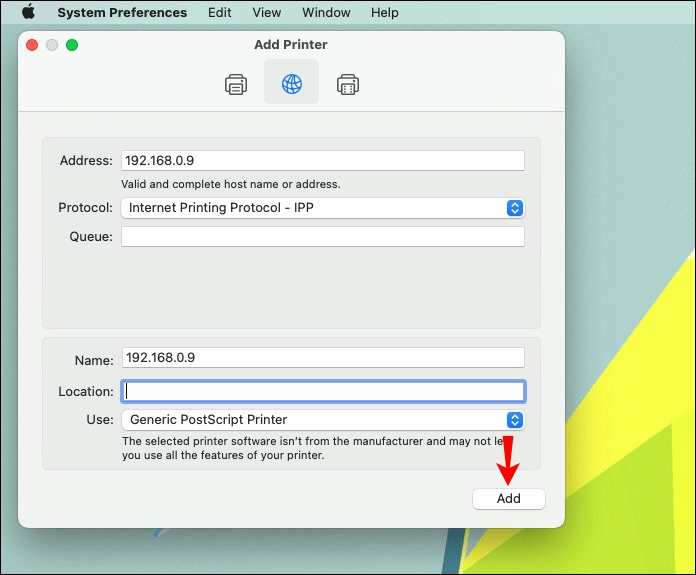Yra daug būdų, kaip prijungti spausdintuvą prie kompiuterio ar nešiojamojo kompiuterio. Pavyzdžiui, galite naudoti USB kabelį, Bluetooth, Wi-Fi ryšį, bendrinti kito kompiuterio spausdintuvą arba IP adresą.

Pridėti spausdintuvą su IP adresu yra gana paprasta ir tai galima padaryti per kelias minutes.
Šiame vadove parodysime, kaip kompiuteryje įdiegti spausdintuvą naudojant IP adresą „Windows“ ir „Mac“. Taip pat ieškosime spausdintuvo IP adreso.
Kaip įdiegti spausdintuvą pagal IP adresą?
Nesvarbu, ar naudojate „Windows“, ar „Mac“, spausdintuvo įdiegimas naudojant jo IP adresą yra gana paprastas procesas.
Veiksmai, kaip pridėti spausdintuvą naudojant IP adresą, skirtą „Windows“.
Norėdami pridėti spausdintuvą naudodami IP adresą sistemoje Windows 10, atlikite toliau nurodytus veiksmus.
- Spustelėkite didinamąjį stiklą apatiniame kairiajame ekrano kampe.
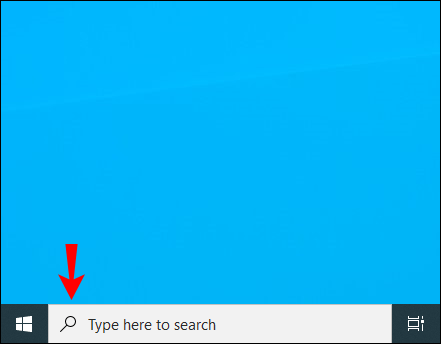
- Įveskite |_+_| ir atidaryti.
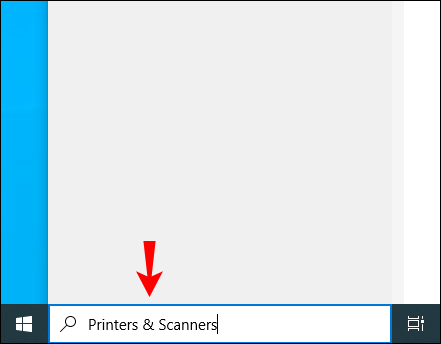
- Pasirinkite Pridėti spausdintuvą arba skaitytuvą.
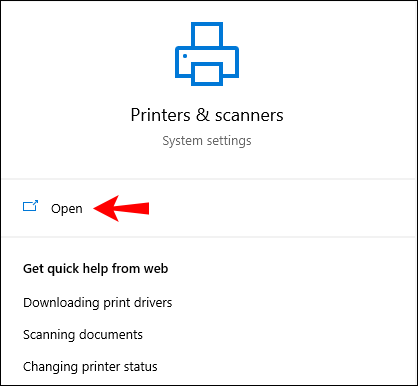
- Pereikite prie Norimo spausdintuvo sąrašo nėra tame pačiame skirtuke.

- Spustelėkite Pridėti spausdintuvą naudojant TCP/IP adresą arba pagrindinio kompiuterio pavadinimą.
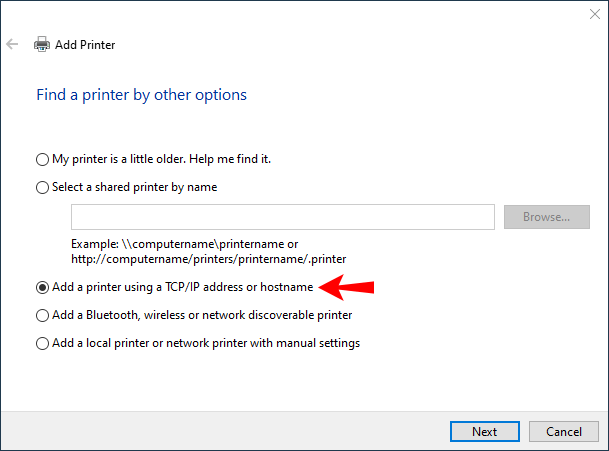
- Eikite į Kitas apatiniame dešiniajame lango kampe.
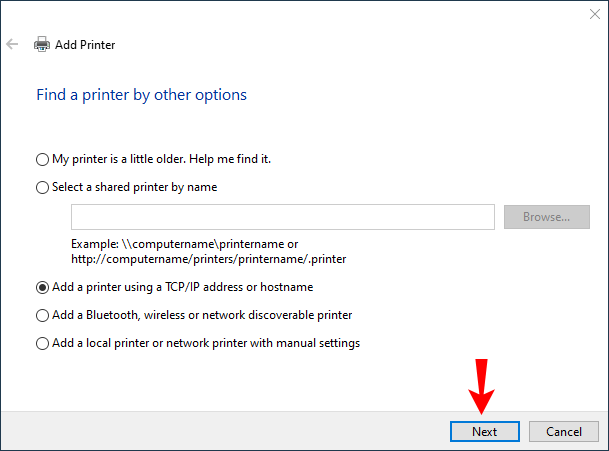
- Dalyje Įrenginio tipas pasirinkite TCP/IP įrenginys.
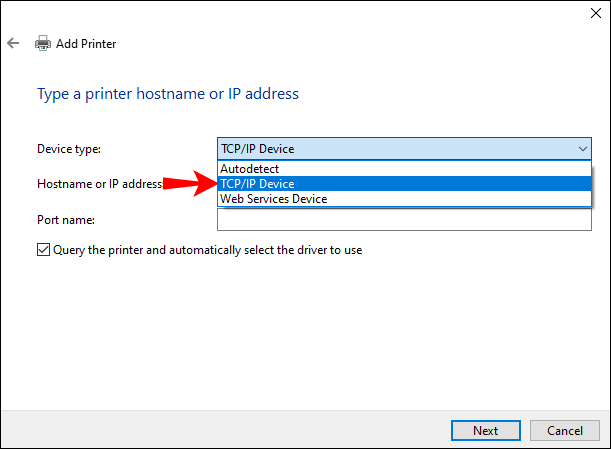
- Šalia pagrindinio kompiuterio pavadinimas arba IP adresas įveskite savo IP adresą.
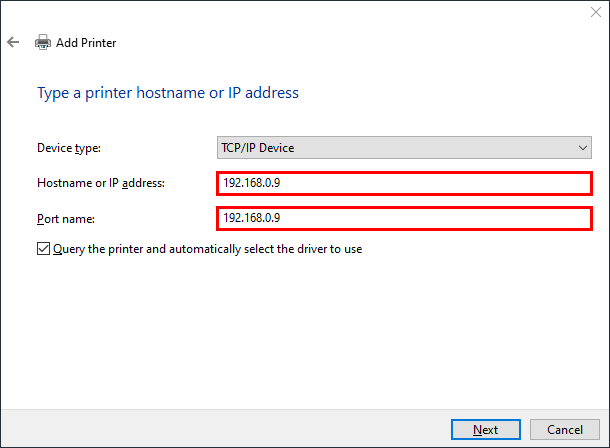
- Pasirinkite Kitas.
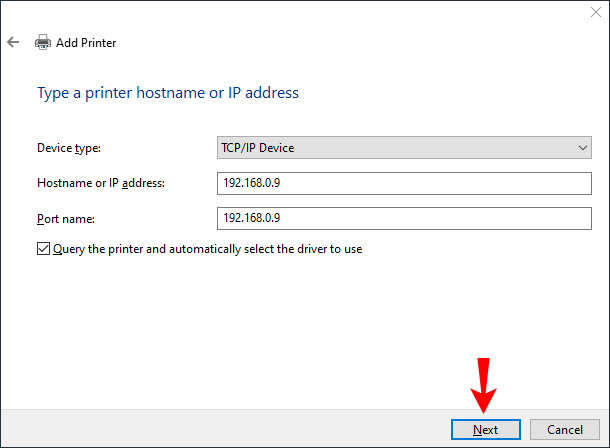
Pastaba : neatžymėkite langelio Užklausti spausdintuvo ir automatiškai pasirinkite norimą naudoti tvarkyklę.

Tai viskas. Prireiks kelių sekundžių, kol „Windows“ suras spausdintuvą. Kai abu įrenginiai bus prijungti, įveskite spausdintuvo pavadinimą. Be to, jei norite, kad šis įrenginys būtų nustatytas kaip numatytasis spausdintuvas, tereikia pažymėti langelį Nustatyti kaip numatytąjį spausdintuvą. Tada spustelėkite Baigti ir viskas.
kaip gauti kreditus girdint
Kitas būdas, kuriuo galite pridėti tinklo spausdintuvą naudodami IP adresą sistemoje „Windows 10“, yra valdymo skydelis. Štai kaip tai daroma:
- Eikite į didinamąjį stiklą apatiniame kairiajame ekrano kampe.
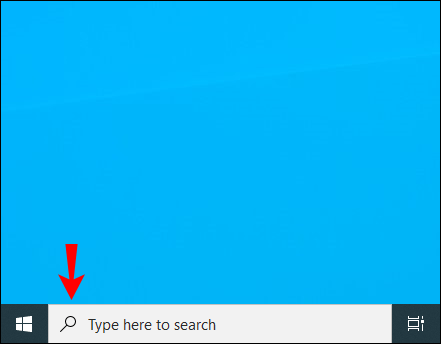
- Įveskite |_+_| ir atidaryti.
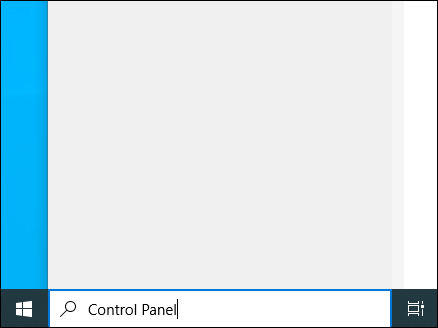
- Eikite į Aparatūra ir garsas.
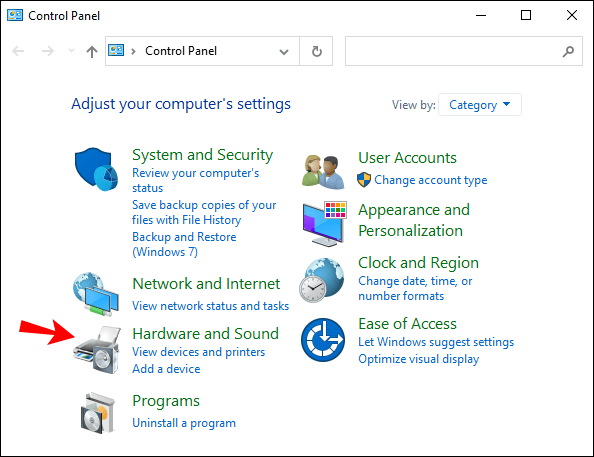
- Eikite į Įrenginiai ir spausdintuvai lango viršuje.
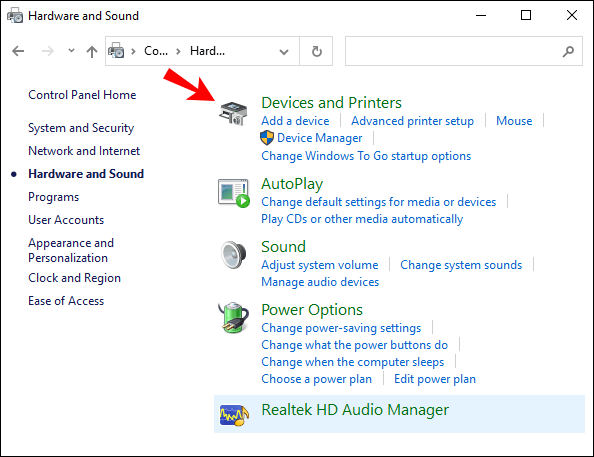
- Spustelėkite Pridėti įrenginį tiesiai skiltyje Įrenginiai ir spausdintuvai.
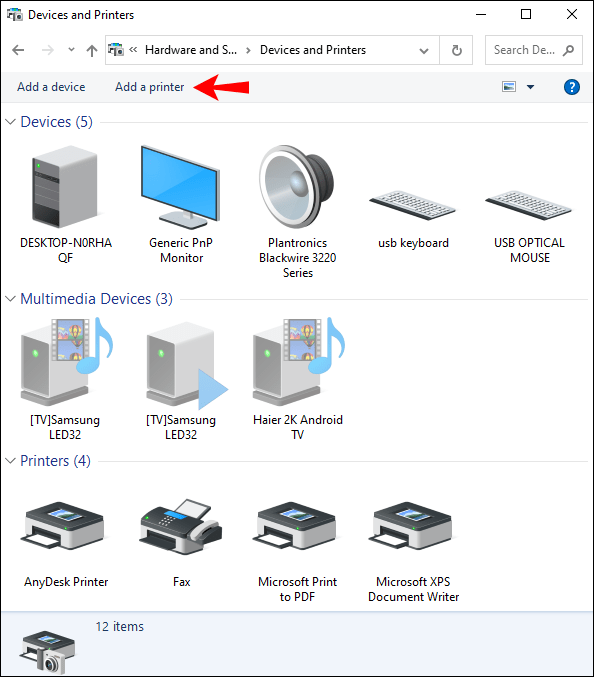
- Dar kartą pereikite prie Spausdintuvo, kurio noriu, sąraše nėra.
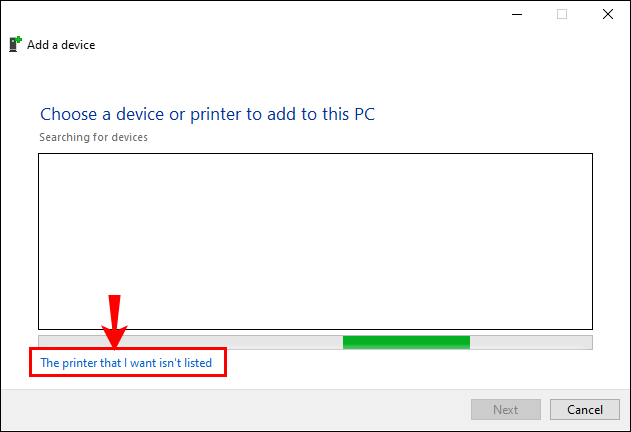
- Spustelėkite laukelį Pridėti vietinį spausdintuvą arba tinklo spausdintuvą su rankiniais nustatymais.
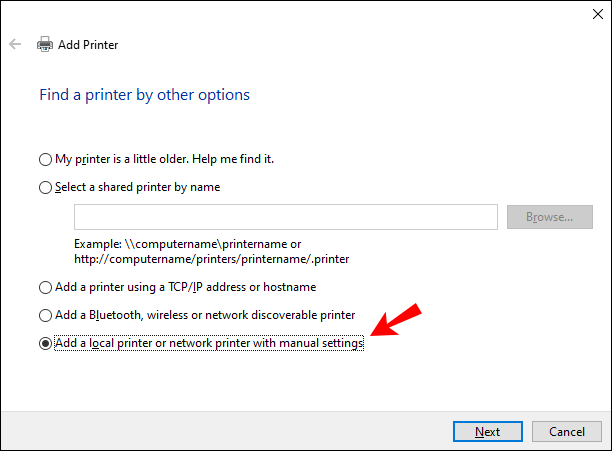
- Pasirinkite Kitas.
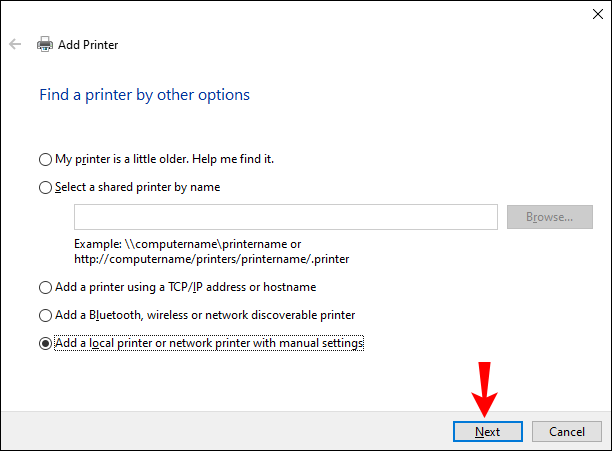
- Eikite į Sukurti naują prievadą.
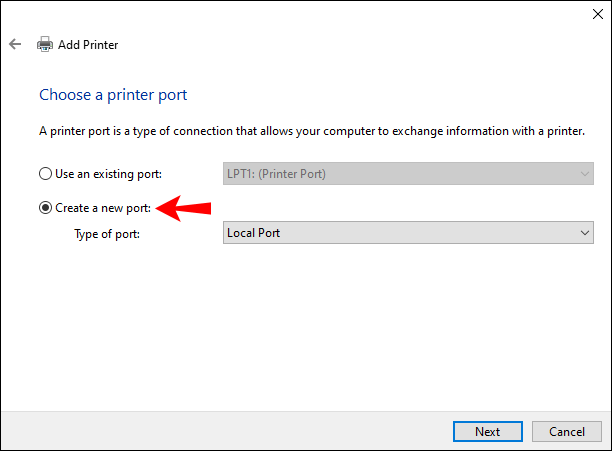
- Šalia prievado tipas pasirinkite Standartinis TCP/IP prievadas.
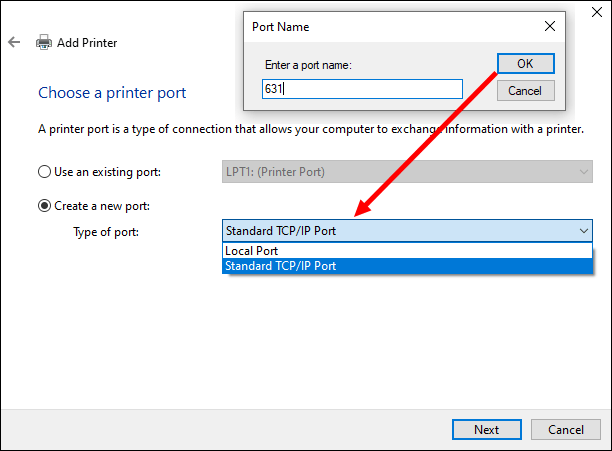
- Įveskite IP adresą ir prievado pavadinimą ir eikite į Kitas.
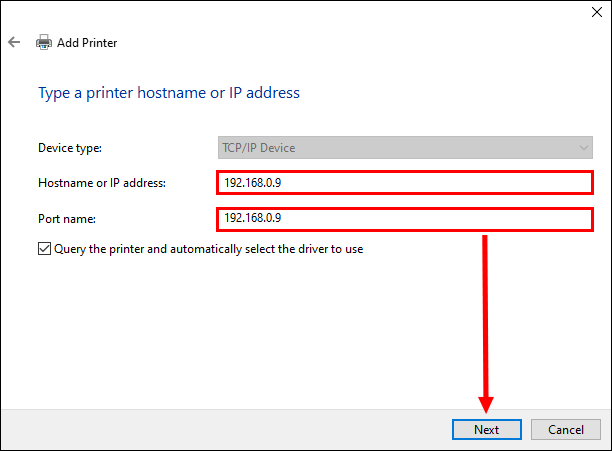
- Įveskite spausdintuvo pavadinimą.
- Pasirinkite Nebendrinti šio spausdintuvo.
- Pažymėkite langelį Nustatyti kaip numatytąjį spausdintuvą.
- Spustelėkite Baigti apatiniame dešiniajame lango kampe.
Jei turite „Windows 7“ arba „Windows Vista“, taip galite pridėti spausdintuvą naudodami jo IP adresą:
- Eikite į mygtuką Pradėti apatiniame kairiajame ekrano kampe.
- Dešinėje iškylančiojo meniu pusėje raskite Įrenginiai ir spausdintuvai.
- Eikite į Pridėti spausdintuvą naujo skirtuko viršuje.
- Naujame lange pasirinkite Pridėti vietinį spausdintuvą, tada spustelėkite Pirmyn.
- Šalia Kurti naują prievadą pasirinkite Standartinis TCP/IP prievadas.
- Dar kartą eikite į Kitas.
- Įveskite spausdintuvo IP adresą ir spustelėkite Pirmyn.
Štai apie tai. Palaukite kelias sekundes, kol „Windows“ įdiegs spausdintuvą. Kitame skirtuke pasirinkite nebendrinti šio spausdintuvo, kad kiti tinklai negalėtų jo rasti ir naudoti.
„Windows“ taip pat suteikia galimybę šiuo metu spausdinti bandomąjį puslapį. Norėdami įsitikinti, kad viskas veikia gerai, siūlome tai padaryti. Bet jei norite praleisti šį veiksmą, tiesiog eikite į „Baigti“.
Veiksmai, kaip pridėti spausdintuvą naudojant „Mac“ skirtą IP adresą
Taip pat paprasta pridėti spausdintuvą naudojant „Mac“ IP adresą. Štai kaip tai daroma:
- Eikite į obuolio piktogramą viršutiniame kairiajame ekrano kampe.
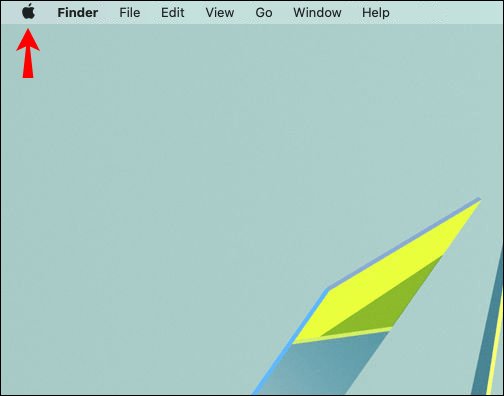
- Išskleidžiamajame meniu pasirinkite Sistemos nuostatos....
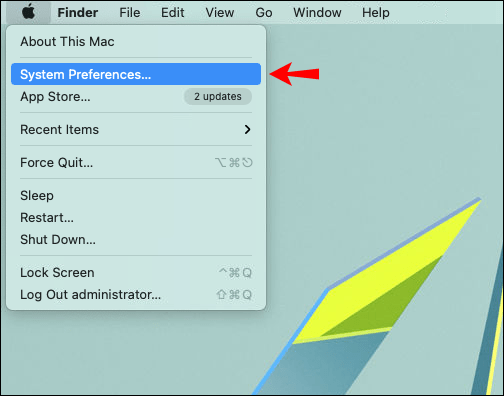
- Pasirinkčių sąraše raskite Spausdintuvai ir skaitytuvai ir spustelėkite jį.

- Apatiniame kairiajame naujo lango kampe pasirinkite +.
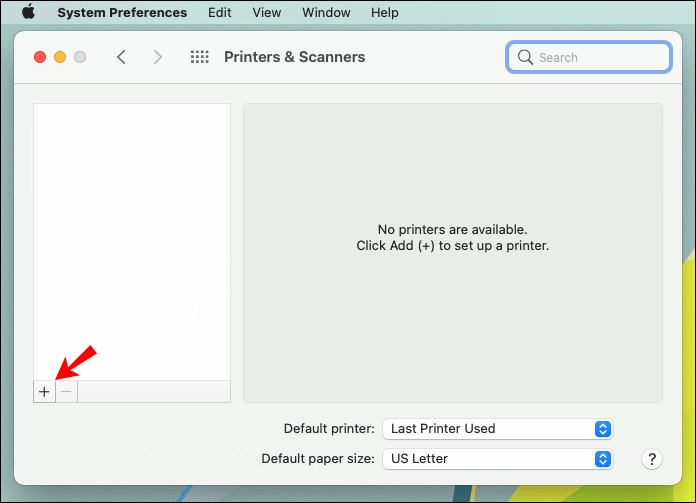
Pastaba : Kai kuriose senesnėse „Mac“ versijose prieš pereinant prie kito veiksmo reikia spustelėti Pridėti spausdintuvą. - Eikite į IP piktogramą viršutinėje kairėje naujojo lango dalyje.
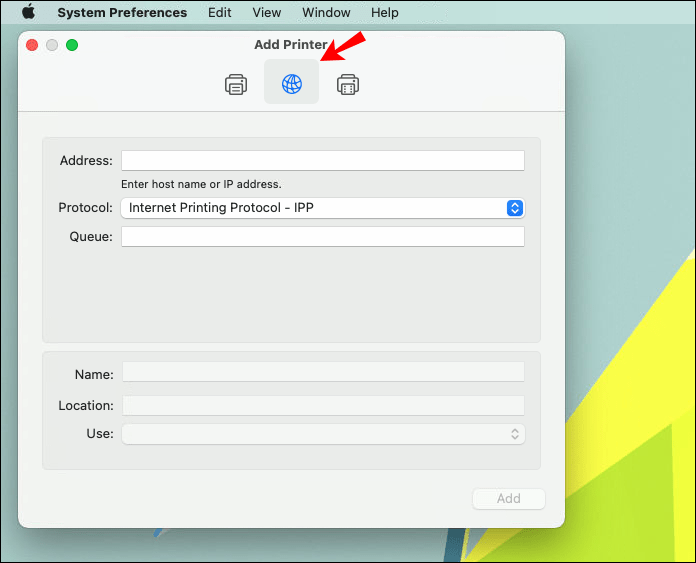
- Įveskite savo spausdintuvo IP adresą.
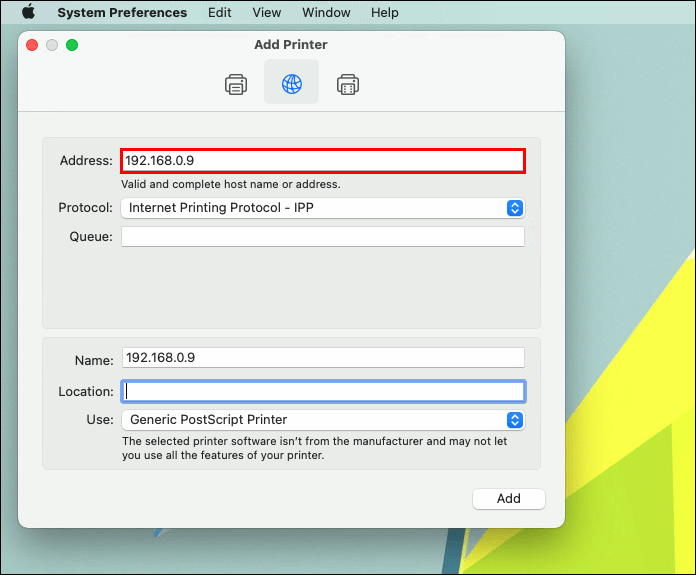
- Įveskite likusią informaciją, pvz., spausdintuvo pavadinimą ir naudojimą.
- Kai baigsite, apatiniame dešiniajame skirtuko kampe spustelėkite Pridėti.
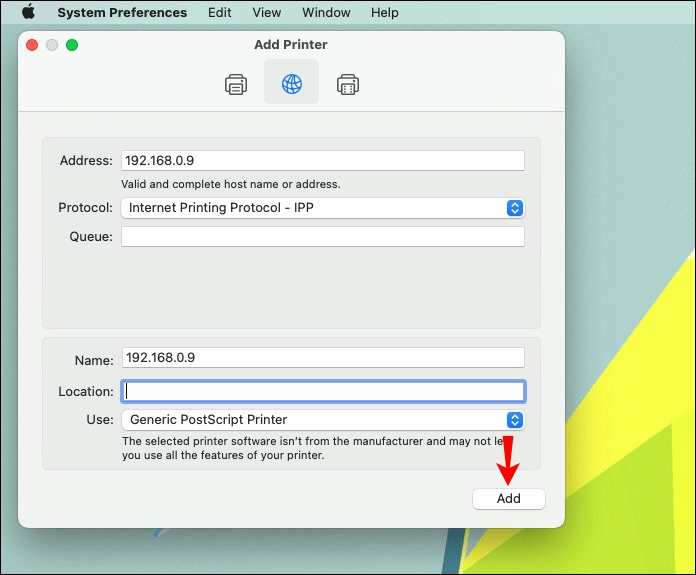
Sėkmingai pavyko prijungti spausdintuvą prie „Mac“ naudojant jo IP adresą. Dabar galite pradėti jį naudoti įprastai.
Papildomi DUK
Kaip rasti savo spausdintuvo IP adresą?
Kompiuterio ir spausdintuvo prijungimas naudojant spausdintuvo IP adresą yra paprastas procesas. Tačiau norėdami tai padaryti, turėsite iš anksto žinoti IP adresą. Kadangi daugumoje spausdintuvų nėra ekranų, jums gali kilti klausimas, kaip rasti reikiamą informaciją.
Geros naujienos yra tai, kad yra keletas būdų, kaip tai padaryti.
Jei jūsų spausdintuvas turi ekraną, tai bus paprastas dalykas. Tiesiog eikite į meniu ir tinklo nustatymuose raskite IP adresą.
Antrasis spausdintuvo IP adreso nustatymo būdas yra konfigūracijos lapas. Viskas, ką jums reikia padaryti, tai kelias sekundes paspausti maitinimo mygtuką. Kai kuriuose spausdintuvuose turite paspausti ir palaikyti mygtuką Eiti. Jei tai neveikia su jūsų spausdintuvu, pirmiausia gali tekti eiti į sistemos meniu. Eikite į Informacija ir raskite parinktį Spausdinti konfigūraciją. Kai popierius bus atspausdintas, ten rasite savo spausdintuvo IP adresą.
Trečioji parinktis veikia tik tada, kai spausdintuvas yra prijungtas prie kompiuterio. Jei taip, eikite į Įrenginiai ir spausdintuvai arba Įrenginiai ir skaitytuvai. Radę spausdintuvą, prijungtą prie kompiuterio, dešiniuoju pelės mygtuku spustelėkite jį ir eikite į Spausdintuvo ypatybės. Jei yra registruotų prievadų, ten turėtų būti įrašytas jūsų spausdintuvo IP adresas.
Kita galimybė yra atsisiųsti trečiosios šalies programą, kuri gali nuskaityti visus netoliese esančius IP adresus, prijungtus prie jūsų tinklo.
Spausdinkite pagal savo širdį
Dabar žinote, kaip įdiegti spausdintuvą „Windows“ ir „Mac“ su spausdintuvo IP adresu. Taip pat žinote, kaip rasti spausdintuvo IP adresą. Susieję du įrenginius galėsite pradėti spausdinti viską, ko reikia.
Ar kada nors prijungėte spausdintuvą prie kompiuterio ar nešiojamojo kompiuterio naudodami jo IP adresą? Ar naudojote kurį nors iš šiame straipsnyje aprašytų metodų? Praneškite mums toliau pateiktame komentarų skyriuje.